10 tips til hård overflademodellering

Billedet af Brunel's store østlige dampskib fra 1858 er på permanent visning på et nyt £ 7 millioner museum i Bristol, som åbnede sine døre i foråret 2018. 'Bliv Brunel' er en del af National Brunel Institute og SS Storbritannien Trust .
Modellen i dette billede er blevet organiseret i flere lag og blev bygget primært ved hjælp af 3ds Max. og V-ray. . Tegnene var klædt med Vidunderlig designer. og Phoenix FD blev brugt til at generere et realistisk lys, der udsender fra skibets ovne.
- 10 TOP 3DS MAX TUTORIALS
- Den bedste 3D modellering software 2018
Kulbunker genereres fra en enkelt genstand instanceret mange gange med partikel array, og forskydningsmodifikatorer er blevet brugt til at skabe GNARly reb teksturer. Modellen tændes af et blåfarvet GI-miljø, en Vraysun, fem V-ray-disklamper og 30 vrayer accentlys.
Til denne øvelse vil vi koncentrere os om kedelrummet i scenen og opbygge en af kedelenhedens låg '. Der er selvfølgelig mere end en måde at nærme sig dette, og med denne vejledning har jeg brudt ned processen i et antal af mine egne foretrukne individuelle trin.
Endelig vil jeg dele, hvordan man opretter og nemt manipulerer en længde af kædeforbindelsen til enhver position ved hjælp af et knoglesystem.
01. Skær et hul ud

De afskårne virkninger i denne scene blev opnået ved anvendelse af kombinationer af skive modifikatorer og Vrayclippers.
Vraycrippers kan skære flere objekter, i enhver form og alle på én gang ved at tilføje dem til listen inde i en enkelt 'cutter'. Imidlertid vil disse objekter forblive helt i visningsporten, og den afskårne sektion vil kun forsvinde på Render tid.
Skive er en modifikator fastgjort til individuelle objekter, men kan kun 'skive' i en lige linje. Når det er påført, forsvinder det skåret område fra visningsporten. Dette har den fordel at åbne visningen til objekter, der ellers kunne være skjult, hvilket gør det lettere at fortsætte modellering i dette område.
02. Shapemerge.
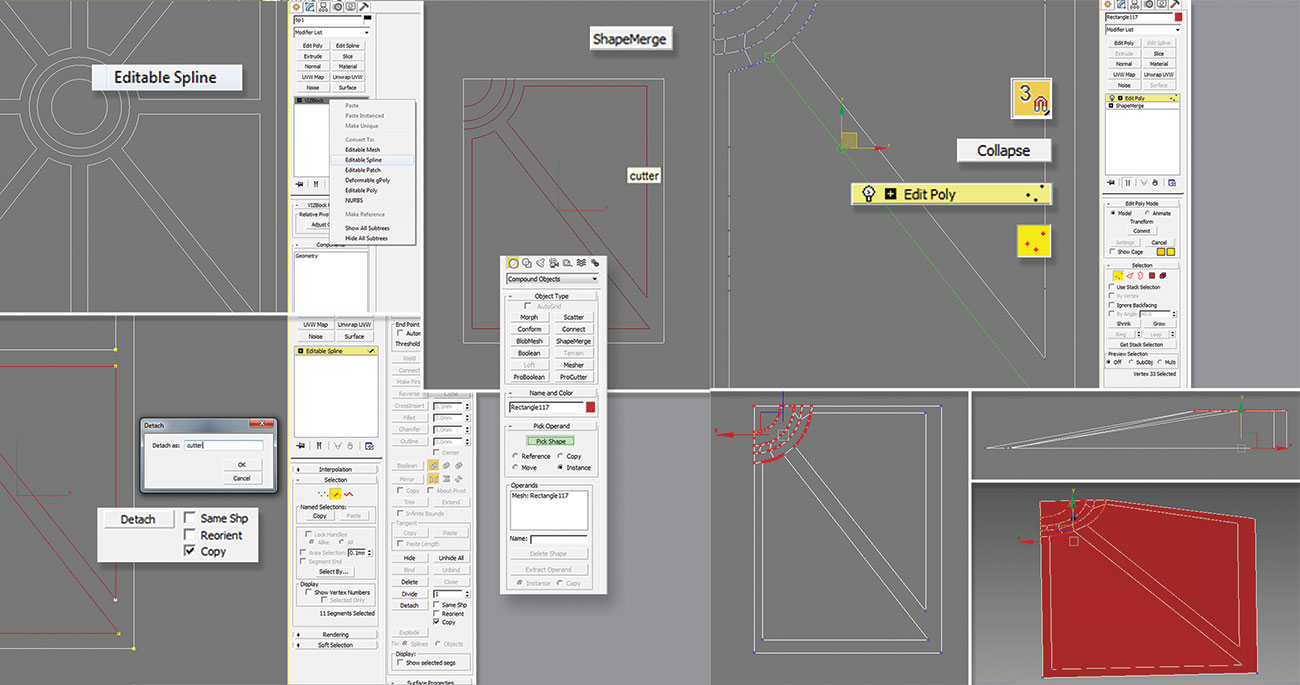
Skære uregelmæssige polygonformer i et simpelt plan kan hurtigt opnås ved anvendelse af shapemerge. Jeg kan godt lide at bruge AutoCAD for at oprette en referenceform for en skabelon. Dette kan importeres og omdannes til en spline. Former kan dog også trækkes i 3ds max ved hjælp af linjeværktøjer og redigere spline modifikatorer.
Vi skal kun bygge en kvadrant af det endelige 'låg' objekt. For at starte, tegne et rektangel med det øverste venstre hjørne placeret i midten af skabelonformen og den nederste højre hjørne til nederste højre af formen. Løsn spline-segmenterne fra den skabelonform, der sidder direkte over det nye rektangel og navngiv det som 'cutter'.
Vælg rektanglet igen og fra sammensatte objekter Vælg Shapemerge. Vælg derefter 'cutter' som målform. Endelig tilføj en redigering poly modifikator til rektanglet. Du har nu oprettet et fladt plan objekt, der er blevet opdelt i valgbare polygonområder, det samme som skabelonmønsteret.
03. Fjern strandede hjørner og hæve fælge
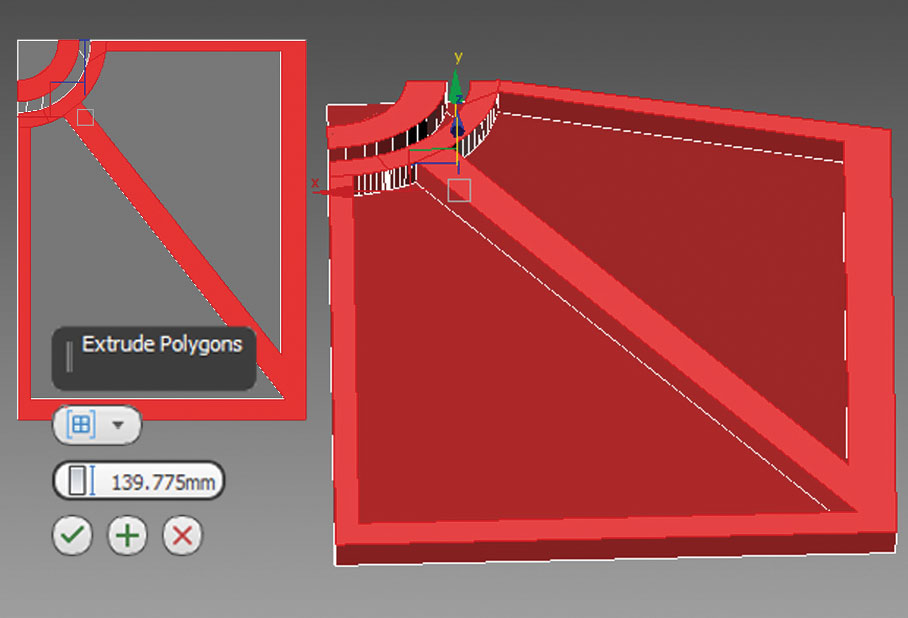
Strandede hjørner skal rengøres væk fra de lange kanter, ellers, når det øverste venstre hjørne løftes op, ville længderne spænde omkring afbryde hjørner. Grupper af strandede hjørner langs en enkelt kant kan greb i et valg og derefter kollapsede ned til en. Brug af målsvejsel, som single vertex kan derefter svejses til et andet vertex øverst eller nederst på længden.
Når vi er rystet, kan vi få fat i alle hjørner og løft dem op med bevægelsesværktøjet. Med 'Polygon' -valget, der er aktiv i PolyeDit, skal du vælge fælgområderne i objektet og klikke på ekstruderingspolygoner.
04. Udvælgelsesværktøjer på båndet
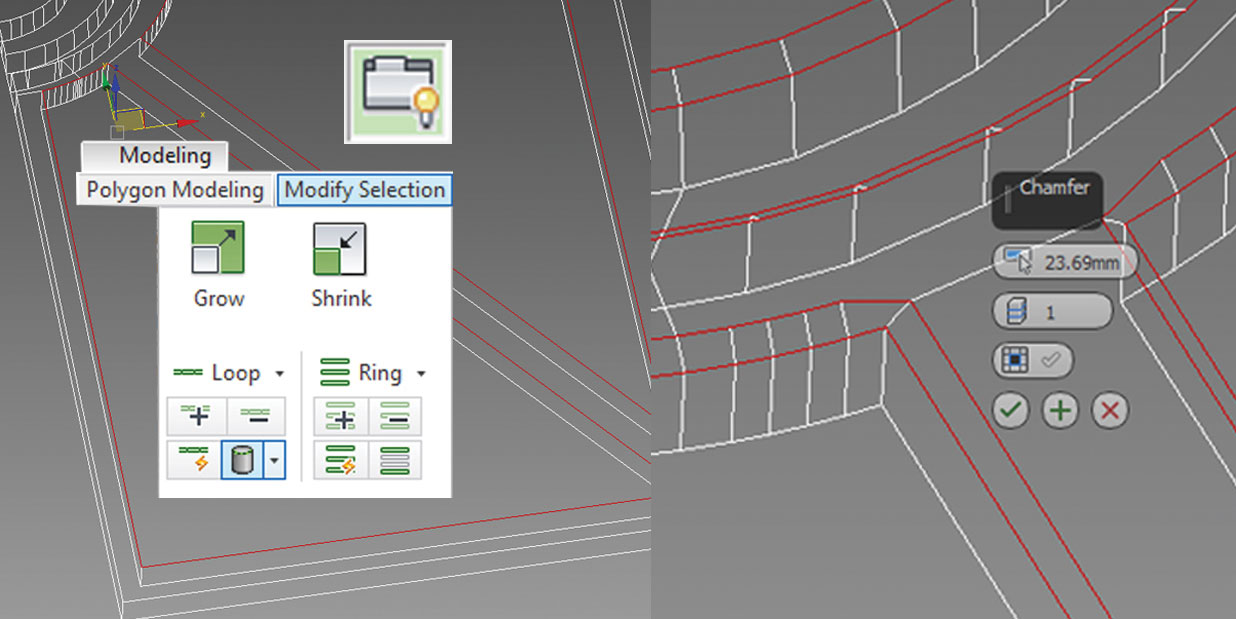
For at afskære disse nyligt hævede fælge skal vi først vælge de relevante kanter. Dette kan være lidt besværligt, når der er mange små kanter at vælge en efter en. Heldigvis er der nogle meget nyttige udvalgte værktøjer i Ribbon-menuen for at hjælpe med dette. Her finder du en fane, der hedder ændrer valg.
Vælg to kanter, der ligger modsat hinanden på en loop, skift prikklangen til 0, og klik på Dot Loop Cylinder, og hele sløjfen vælges på én gang. Når den er valgt, skal du vælge Chamfer i EditPoly-modifikatoren og vælge en mængde værdi med et enkelt segment.
05. Byg efter kopiering og spejling
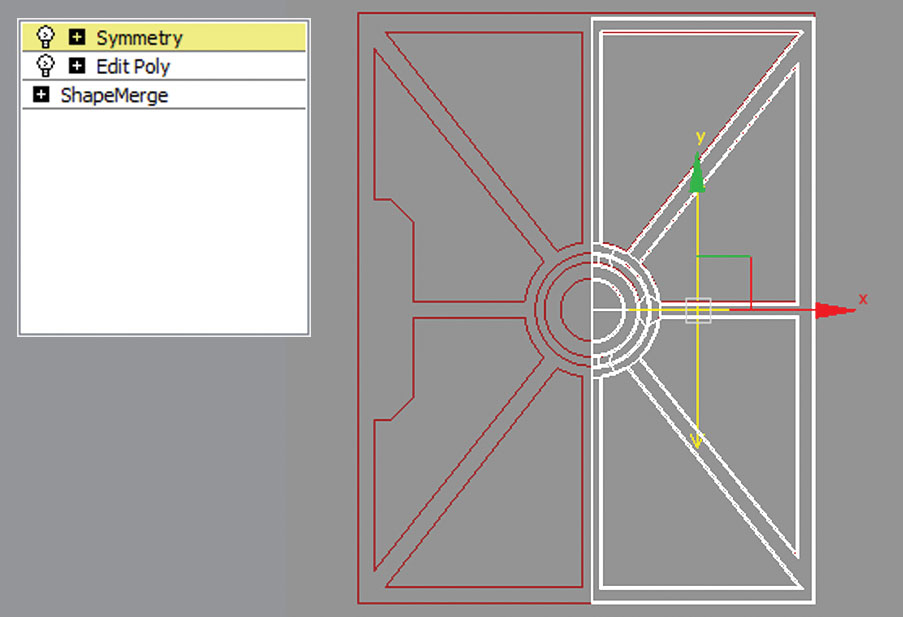
På dette tidspunkt i processen kan den enkelte kvadrant, vi har bygget, nu kopieres og afspejles over ved hjælp af et symmetri-værktøj.
Udvid symmetrieværktøjet ned for at finde spejlplanet. Dette opererer som en gizmo og kan flyttes og roteres, indtil objektet har antaget den korrekte position, mens den stadig bruger linjeskabelonen fra Tip 2 som din vejledning.
En anden symmetri modifikator kan påføres til spejl igen for at fuldføre hele formularen.
06. Tilføj detaljer til en polygonobjekt
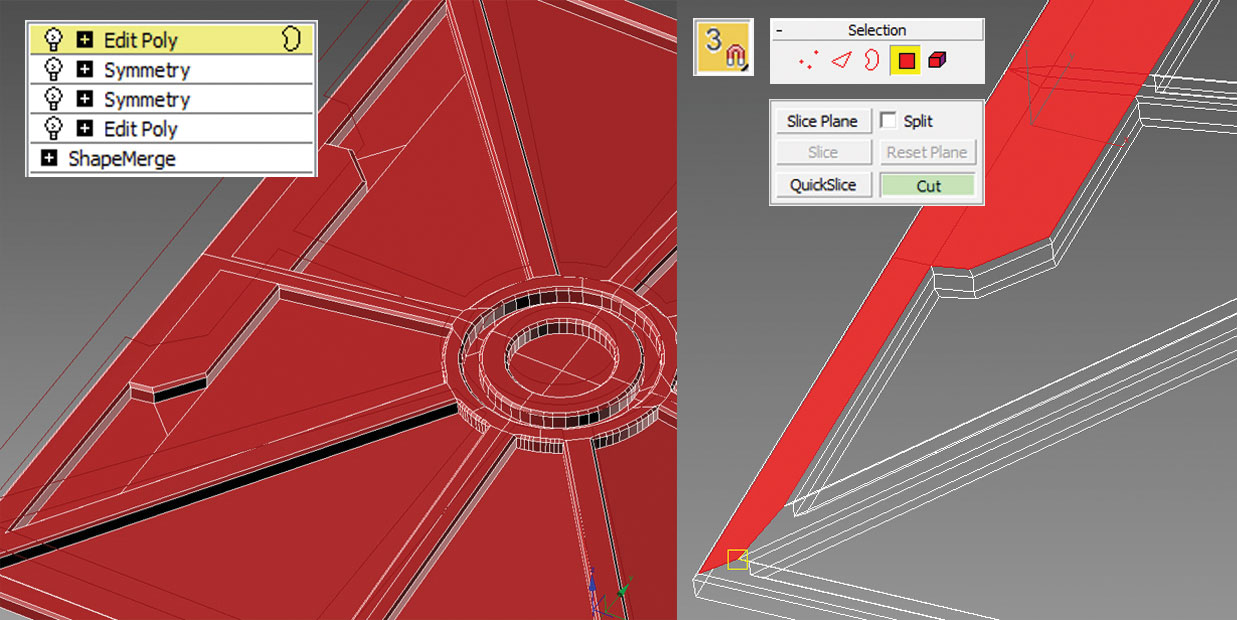
Der er en ekstra klump langs den ene ende af vores objekt, der kan bygges ved at tilføje en ny polygitmodifikator. Udvid modifikatoren ned, vælg Polygon og vælg de polygoner, der kommer ind i det område, vi ønsker at bygge ind. Skær disse ned ved hjælp af skiveplan, skive, quickslice eller skåret. Slet de polygoner, der sidder inde i området, og efterlader et tomt hul.
Med kantvalg aktiveret og skift holdes, træk en kant fra hullet over i en ny position. Dette vil opbygge en ny polygon. Placer den frie kant af dette korrekt ved hjælp af snap og tætning af hjørner sammen ved hjælp af sammenbrud og / eller målsvøgelse.
07. Runde af kanter
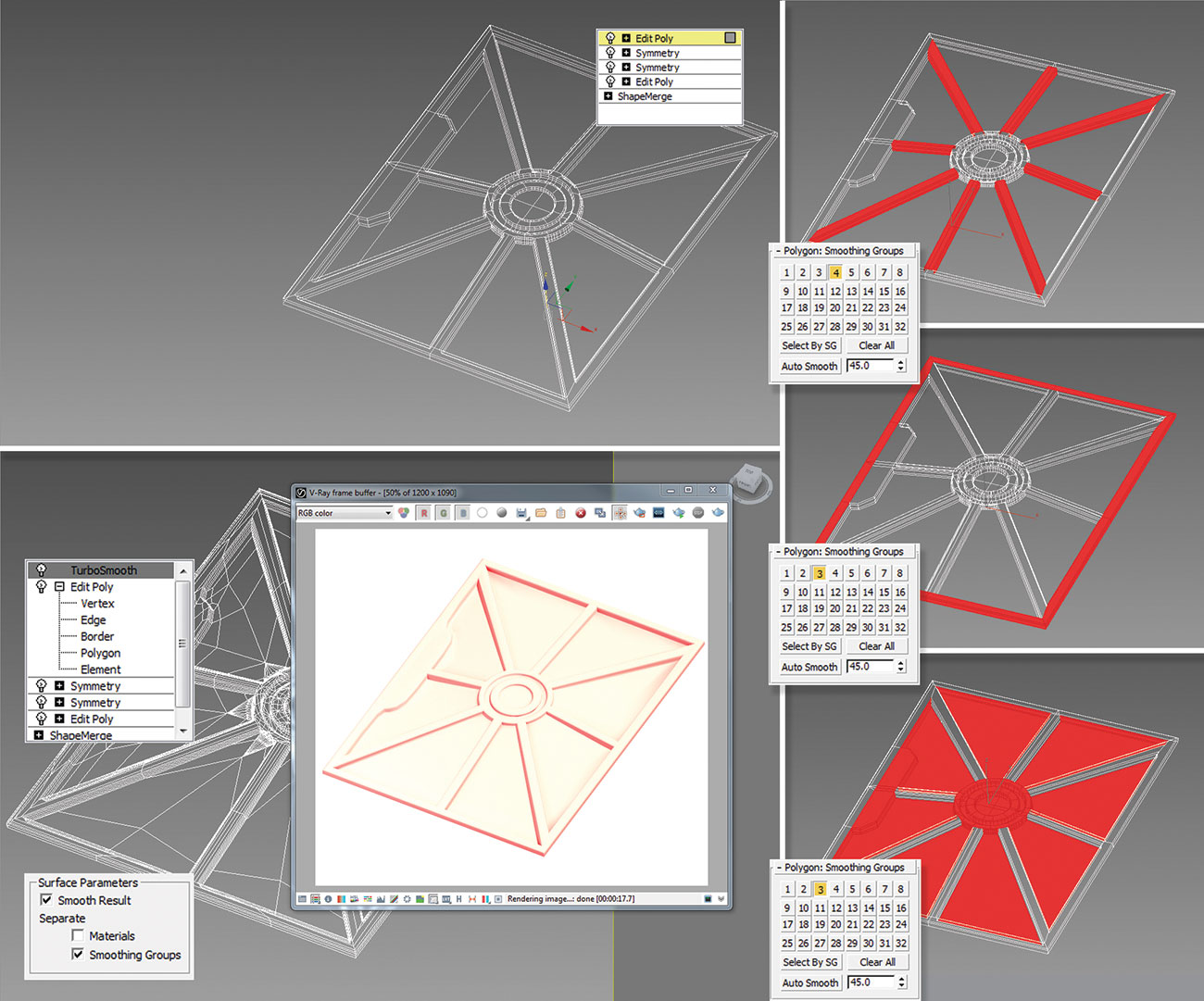
Brug Turbosmooth til effektivt at glatte og afrunde alle kanterne. For at sikre, at den samlede form bevares, skal dette ske ved hjælp af udjævningsgrupper. Vælg Polygon-indstillingen inde i EditPoly-modifikatoren og vælg grupper af polygoner, der skal forblive adskilt fra hinanden. Hver gruppe af udvalgte polygoner gives et andet nummer fra tabellen med tal under polygon: udjævning grupper.
Tilføj en turbosmooth modifikator til listen. Objektet vil deformere ud af form, indtil du udvider og ruller ned for at klikke på udglatning grupper under overfladeparametre. Skift op i iterationerne til 2 eller 3 skal kun være fint, men pas på ikke at sætte i et meget stort antal, ellers vil computeren sandsynligvis hænge under forsøg på at beregne.
08. Tilføj et håndlavet udseende
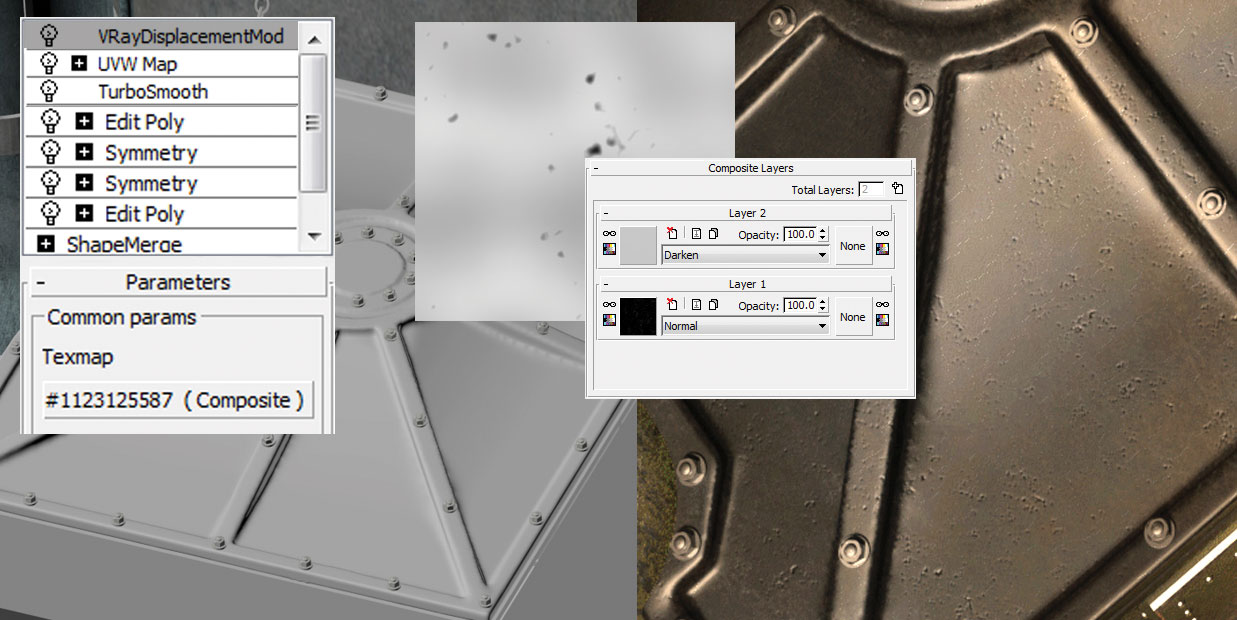
Tilføj en vraydisplacementmodmodifikator til objektet og i Texmap Slot Vælg komposit fra standardkort. Træk kompositkortet fra forskydningsmodifikatoren og slip det som en instans kopi over i en tom plads i materialeditoren. Jeg har tilføjet to lag inde i den sammensatte tekstur.
Det første lag indeholder et sort og hvidt bitmapbillede af speckles, og det andet (øverste) lag er et støjkort med blend-tilstand, der er indstillet til mørk. Med en lille forskydningsmængde, der er indtastet i (såsom 10 mm), vil de to teksturer deformere låget med dæmpninger og dips.
09. Brug en gitterhjælper
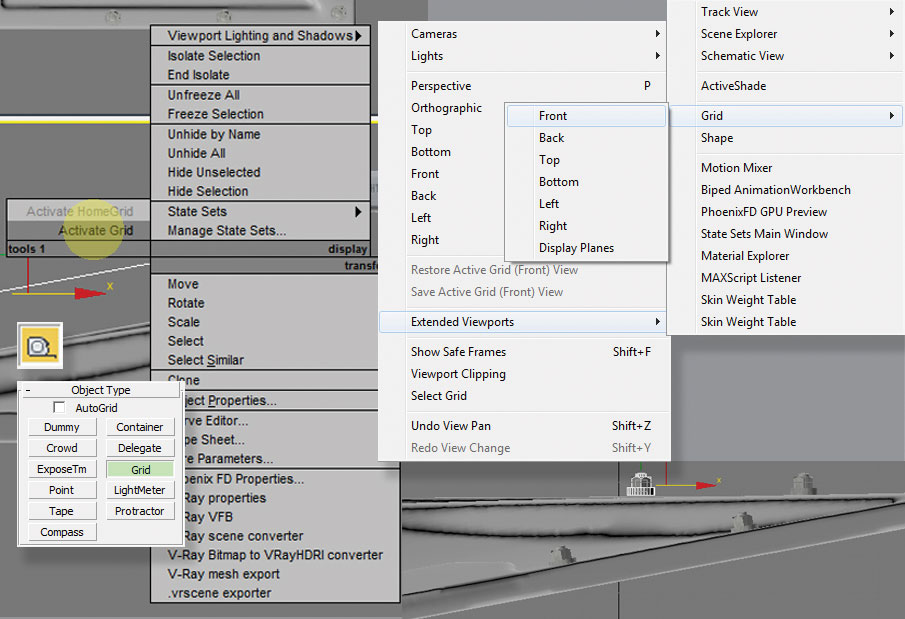
For at kopiere objekter langs en linje vinklet forskelligt til standard X, Y, Z kan vi oprette en ny UCS-gitterhjælper. Fra menuen Hjælpere vælg Gitter og træk firkantet form i en visningsport. Drej og flyt gitteret til den vinkel og position, hvor du vil have de nye UCS til at fungere. Du skal lave UCS Active ved at højreklikke på den og vælge Aktiver Gitter.
Endelig skal den visningsport, du ønsker at arbejde i, også aktiveres. Klik på det aktive visningsnavn øverst til venstre på visningsporten og fra rullemenuen Gå til Extended Viewports & GT; Gitter og derefter hvilken vis du har brug for.
10. Byg og position en simpel kædeforbindelse
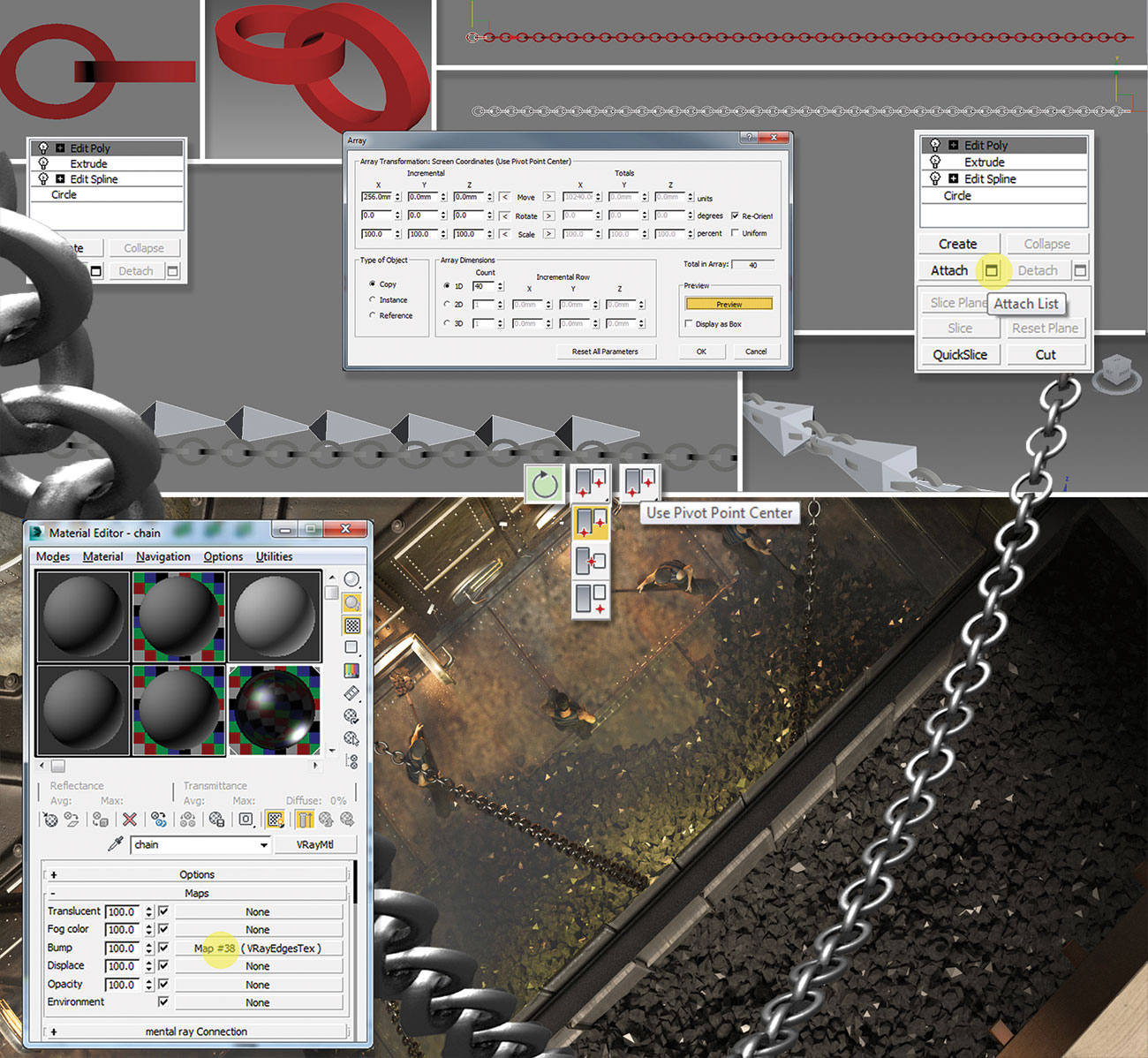
Opret først et enkelt link i kæden ved at tegne en cirkel. Tilføj en EditSpline-modifikator, udvid dig ned og vælg som en spline, og træk derefter en oversigt i visningsporten. Tilføj en ekstrudermodifikator. Træk en kopi af dette objekt og drej den langs sin X-akse med 90 grader. Tilføj en redigeringsmodifikator og fastgør de to genstande sammen.
Under fanen Værktøjer fra den vigtigste topmenu, åbent array. Tænd for Preview og træk X-figuren i kolonnen Flyt, så linkene sidder korrekt. Juster tællingsfiguren efter behov, vælg Kopier og derefter OK.
Vælg det første link i kæden, udvid Down EditPoly og derefter ved siden af vedhæftningsknappen, vælg ikonet ved navn vedhæftningsliste. Vælg alle links i listen og vedhæft dem.
For at manipulere og flytte kæden, så det ser ud til at hænge, vil vi vedhæfte et knoglesystem. Vælg systemknappen og klik på knogler. I visningsporten klik på begyndelsen af kæden. Flyt langs kæden, klik på ca. hver tredje links, og højreklik derefter for at afslutte. Du skal nu have en lang kæde af knogler. Flyt knoglekæden i position ved at vælge den første knogle i forbindelsen og flytte den rundt med bevægelsen og dreje værktøjerne, indtil hele knoglesystemet er centralt placeret over kæden. Hvis nogen knogler er ude af sted, kan de blive individuelt manipuleret på samme måde.
Tilføj et hudmodifikator til kædeobjektet og tilføj alle knoglerne i knoglelisten. Nu når du bevæger dig eller roterer knoglerne rundt om deres akser, følger kæden. Jo kortere knogleforbindelserne er, desto mindre deformation vil der være i kæden.
Endelig skal du slippe en Vrayedgestex i Bump Map Material Slot og justere verdensbredden til halvdelen af ekstruderingsdybden, der gives til cirkelobjektet i begyndelsen. Dette vil rundt om de skarpe kædeforbindelseskanter, når de gengives.
Denne artikel blev oprindeligt offentliggjort i udstedelse 232 af 3D World. , verdens bedst sælgende magasin for CG-kunstnere. Køb problem 232 her eller Abonner på 3D WORLD HER .
Relaterede artikler:
- 10 Great 3DS Max 2017 Tips
- Skærpe din hårde overflade modellering i 3ds max
- 4 tips til oprettelse af dybdeskarphed i 3ds max
hvordan - Mest populære artikler
Sådan bruger du Cloud Storage som kreativ
hvordan Sep 10, 2025(Billedkredit: Jan Vašek fra Pixabay) Hvorfor skal du vide, hvordan du bruger Cloud Storage? Godt cloud opbevaring e..
Få mere fra Artrage 6: Top tips til at øge din workflow
hvordan Sep 10, 2025(Billedkredit: Steve Goad) I denne artikel vil jeg give råd og indsigt i Artrage, et program, jeg bruger ganske lidt..
Master mixer børsten i Photoshop
hvordan Sep 10, 2025Digitale maleriværktøjer har seriøst avanceret i de seneste år. Kunstnere kan bruge tabletter til at producere kunstværker h..
Kom godt i gang med Express.js
hvordan Sep 10, 2025Oprettelse af browser-vendende applikationer med node.js bliver kedelig. Express.js. er en JavaScript Fram..
Sådan bringer du en 2D-tegn til liv i VR
hvordan Sep 10, 2025Hvis du følger trends, er det svært at savne, at VR går gennem en anden genoplivning. Det er sket før, men denne gang er det ..
Sådan skaber du farverige verdener, der fortæller en historie
hvordan Sep 10, 2025Forestillede scener, der efterlader dig med en følelse af undre, får du lyst til at finde ud af mere og se, hvad der lige er ru..
Master negativt maleri i akvarel
hvordan Sep 10, 2025Negativt maleri refererer til at male negativt rum. der definerer positive former. Dette er især vigtigt med traditionel akvarel, hvor maling ting som lys-mod-mørk betyder, a..
Opret en malerisk føler i din digitale kunst
hvordan Sep 10, 2025Digitalt maleri har historisk set ramt af at se ud for kunstig, men med det store udvalg af software, der er tilgængeligt i dag,..
Kategorier
- AI & MACHINE LEARNING
- AirPods
- Amazon
- Amazon Alexa & Amazon Echo
- Amazon Alexa & Amazon Echo
- Amazon Fire TV
- Amazon Prime Video
- Android
- Android Telefoner & Tablets
- Android Phones & Tablets
- Android TV
- Apple
- Apple App Store
- Apple HomeKit & Apple HomePod
- Apple Music
- Apple TV
- Apple Watch
- Applikationer Og Web Apps
- Apps & Web Apps
- Audio
- Chromebook & Chrome OS
- Chromebook & Chrome OS
- Chromecast
- Cloud & Internet
- Cloud & Internet
- Cloud Og Internet
- Computer Hardware
- Computer History
- Cord Skæring & Streaming
- Cord Cutting & Streaming
- Discord
- Disney +
- DIY
- Electric Vehicles
- EReaders
- Væsentlige
- Explainers
- Spil
- Generelt
- Gmail
- Google Assistant & Google Nest
- Google Assistant & Google Nest
- Google Chrome
- Google Docs
- Google Drev
- Google Maps
- Google Play Store
- Google Sheets
- Google Slides
- Google TV
- Hardware
- HBO Max
- Hvordan
- Hulu
- Internet Slang & Forkortelser
- IPhone Og IPad
- Fænge
- Linux
- Mac
- Vedligeholdelse Og Optimering
- Microsoft Edge
- Microsoft Excel
- Microsoft Office
- Microsoft Outlook
- Microsoft PowerPoint
- Microsoft Teams
- Microsoft Word
- Mozilla Firefox
- Netflix
- Nintendo Switch
- Paramount +
- PC Gaming
- Peacock
- Fotografi
- Photoshop
- PlayStation
- Privatliv Og Sikkerhed
- Privacy & Security
- Privatliv Og Sikkerhed
- Product Roundups
- Programming
- Raspberry Pi
- Save Your
- Roku
- Safari
- Samsung Telefoner & Tablets
- Samsung Phones & Tablets
- Slack
- Smart Home
- Snapchat
- Social Media
- Space
- Spotify
- Tinder
- Fejlfinding
- TV
- Videospil
- Virtual Reality
- VPN
- Web Browsere
- WiFi & Routere
- WiFi & Routers
- Vinduer
- Windows 10
- Windows 11
- Windows 7
- Xbox
- YouTube & YouTube TV
- YouTube & YouTube TV
- Zoom
- Explainers







